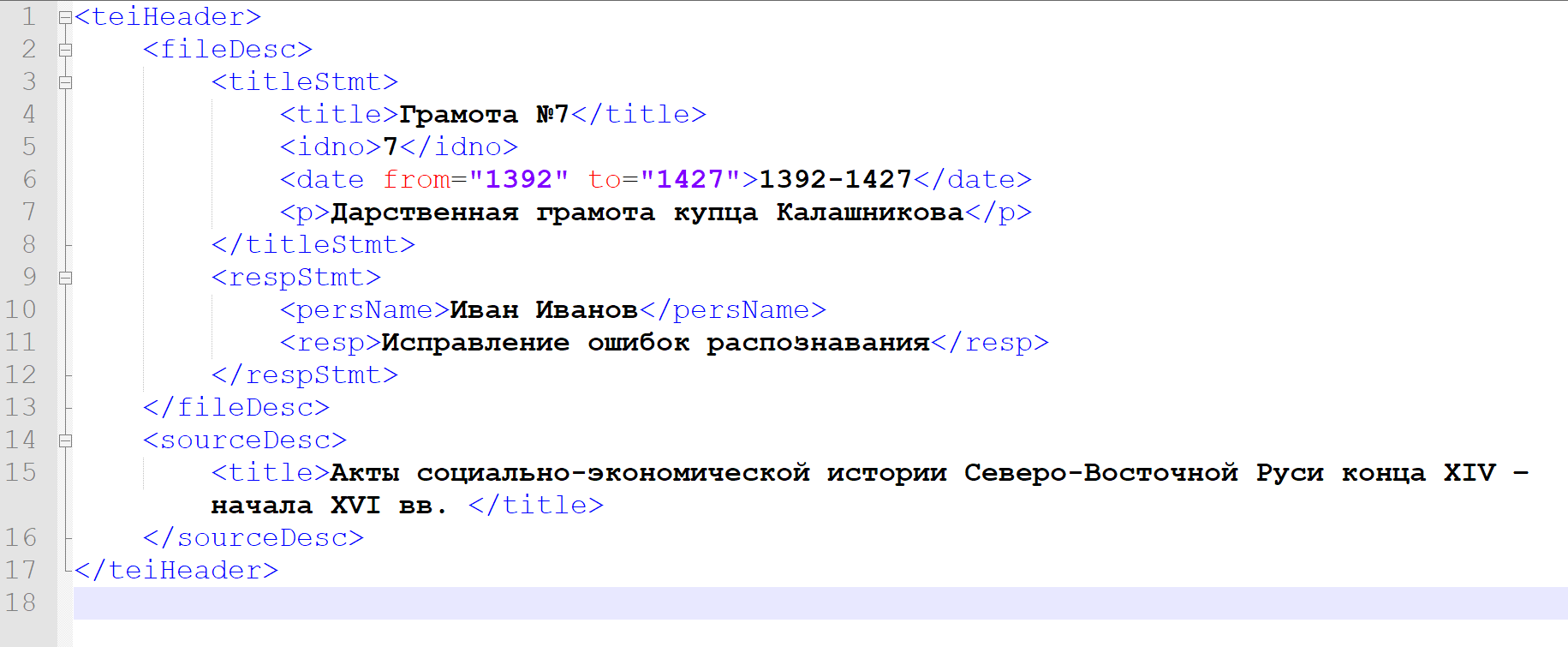Скриншоты
Скриншот (от англ. screenshot) — это снимок экрана вашего компьютера или мобильного устройства, который можно получить с помощью стандартных средств или специальной программы.
Windows
Горячие клавиши
Нажмите на клавиатуре кнопку Print Screen (иногда она называется PrntScrn, PrtScn, PrtScr или PrtSc) — в буфер обмена будет скопирован снимок всего экрана. Если вы работаете на ноутбуке, нажмите сочетание клавиш Fn+PrtScn.
Чтобы сделать скриншот только активного окна, нажмите сочетание клавиш Alt+PrtScn. На ноутбуке используйте сочетание клавиш Fn+Alt+PrtScn.
Скопированный в буфер обмена снимок можно вставить в любой графический редактор и сохранить.
На Windows 10 можно также нажать сочетание Win+PrtScn, и снимок всего экрана автоматически сохранится в облаке.
Ножницы
Инструмент «Ножницы» позволяет сделать скриншот любого элемента рабочего стола или всего экрана. Программа запускается из меню Пуск → Все программы → Стандартные.
Запустите программу из меню Пуск: наберите слово ножницы в поисковой строке и нажмите на название программы.
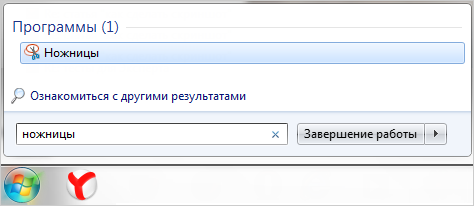
В окне программы нажмите кнопку Создать и выберите нужную область: прямоугольную или произвольную форму, сделайте снимок отдельного окна программы или всего экрана.
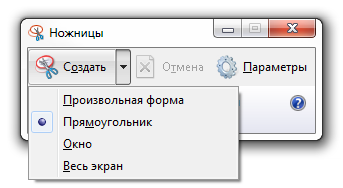
В окне редактирования полученного изображения вы можете сделать подпись, используя инструмент
"перо", или выделить текст с помощью маркера.
.
Сохраните изображение: нажмите кнопку "Сохранить как" и выберите место для хранения файла.
Mac OS
Чтобы сделать скриншот в Maс OS, нажмите сочетание клавиш ⌘ Cmd + Shift + 3. На рабочем столе появится файл со снимком всего экрана.
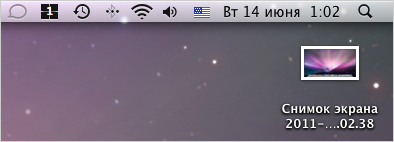
Если вы хотите сделать снимок конкретной части экрана, нажмите сочетание клавиш ⌘ Cmd + Shift + 4 и выделите курсором нужную область экрана. Чтобы сделать скриншот только активного окна, нажмите сочетание клавиш ⌘ Cmd + Shift + 4, а затем нажмите пробел. Чтобы сохранить скриншот в буфер обмена, при его создании дополнительно удерживайте кнопку Ctrl.
Источник: https://yandex.ru/support/common/troubleshooting/screenshot.html
Если вас не устраивают стандартные средства для работы со скриншотами, то можно скачать стороннее ПО -- например, Microsoft Snip, Gyazo или Lightshot.
Права доступа в Google Drive
С файлами и папками, которые хранятся на Google Диске, можно работать вместе с другими пользователями. Открывая доступ к объекту, вы можете разрешить другим людям просматривать, комментировать или редактировать его.
В справке Google Диска подробно описаны различные права доступа, способы их предоставления и т.п.
Ваша задача изменить настройки доступа к своей папке на Google Диске на "Просматривать могут все, у кого есть ссылка" (правой кнопкой по папке > совместный доступ).
Вычитка
Вычитка -- это тщательная проверка текста, в нашем случае - отслеживание и исправление ошибок распознавания.
Следует проводить вычитку в несколько этапов:
- Сначала прочитать текст полностью, обнаружить возможные артефакты распознавания (квадратики), сравнить с pdf и заменить символы.
- Затем сравнить остальной текст с оригиналом, поскольку в процессе оцифровки некоторые буквы могли замениться похожими кириллическими символами.
Для замены символов и справки следует пользоваться таблицей символов.
Разметка и TEI
Что такое язык разметки?
Язык разметки — набор символов или последовательностей, вставляемых в текст для передачи информации о его выводе или строении. Текстовый документ, написанный с использованием языка разметки, содержит не только сам текст (как последовательность слов и знаков препинания), но и дополнительную информацию о различных его участках — например, указание на заголовки, выделения, списки и т. д. В более сложных случаях язык разметки позволяет вставлять в документ интерактивные элементы и содержание других документов. К языкам разметки относятся, например, XML и HTML.
Что такое TEI?
TEI (Text Encoding Initiative) — это
- Cтандартизированный язык разметки
- Cпособ электронной публикации, при которой основные элементы документа/текста выделяются с помощью разметки и могут быть легко идентифицированы (поисковой системой, программой обработки и т.д.)
- Cпособ представления документов и коллекций, обеспечивающий их взаимную совместимость (правильно структурированный документ xml)
- Cтруктура (framework) для стандартизованной разметки документа
- Библиотека готовых компонентов
Из чего состоит стандартный документ TEI?
- TEI Header - паспорт документа
- FACSIMILE (копия источника) - если есть
- Текст
Из чего будет состоять наша разметка?
Вот структура заголовка (header) в TEI, которая должна быть в каждом из файлов перед текстом грамоты. Она представляет собой дерево, где теги вложены друг в друга.
NB! Теги закрываются в обратном порядке, т.е. тег, который был открыт первым, закрывается последним. Однако, на обном уровне может быть несколько "ветвей", ср. <titleStmt> и <respStmt> на картинке. Все открытые теги должны быть закрыты!
А теперь найдите ошибки в синтаксисе на картинке выше!
- <fileDesc> (описание файла) содержит исчерпывающее библиографическое описание источника файла.
- <titleStmt> группирует информацию о названии произведения и о тех, кто несет ответственность за его содержание.
- <title> содержит название произведения, будь то статья, книга, журнал или серия, включая все альтернативные названия или подзаголовки.
- <respStmt> содержит информацию о работе над текстом.
- <persName> содержит собственное имя или название.
- <resp> содержит информацию, описывающую тип персональной интеллектуальной ответственности за приводимые в тексте сведения.
- <sourceDesc> содержит библиографическое описание экземпляра текста (или текстов), который служил оригиналом для создания или генерирования электронного варианта.
Поскольку картинка намеренно содержит ошибки, ориентироваться будем на то написание тегов, которое приведено в списке выше. Мы работаем над единой базой, поэтому и теги должны писать единообразно.
NB! Вообще, в тегах можно использовать как буквы верхнего регистра, так и буквы нижнего регистра -- главное, чтобы открывающие и закрывающие теги были написаны одинаково!
Как сделать подсветку синтаксиса в текстовом редакторе?
Одна из причин, по которой мы пользуемся текстовыми редакторами -- Sublime, Notepad++ и т.п. -- в том, что они позволяют подсвечивать синтаксис языков программирования и языков разметки. Это значит, что все служебные элементы будут раскрашены в разные цвета, отличные друг от друга и от цвета неслужебного текста, который заключен в теги. Кроме того, такие текстовые редакторы подсказывают вам закрывающие теги, когда вы начинаете вводить их первые буквы.
Поскольку TEI основан на XML, нам нужно подсвечивать синтаксические элементы XML -- теги, их атрибуты и значения атрибутов. Чтобы настроить подстветку в Sublime, нужно выбрать View > Syntax > XML. Результат будет таким:
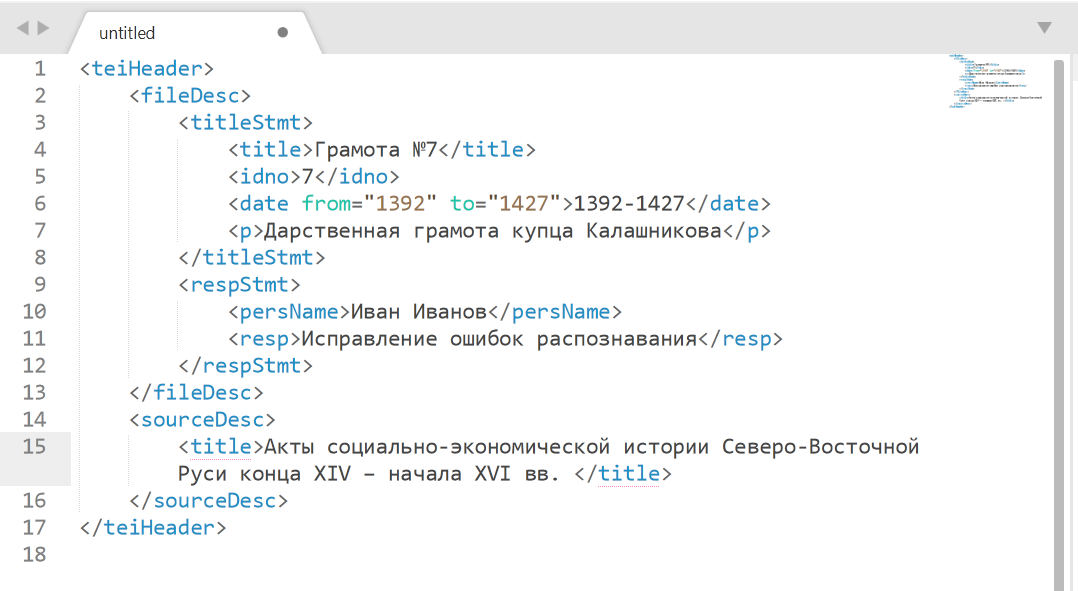 Чтобы сделать то же самое в Notepad++, нужно зайти в Синтаксисы > XML. Результат:
Чтобы сделать то же самое в Notepad++, нужно зайти в Синтаксисы > XML. Результат: